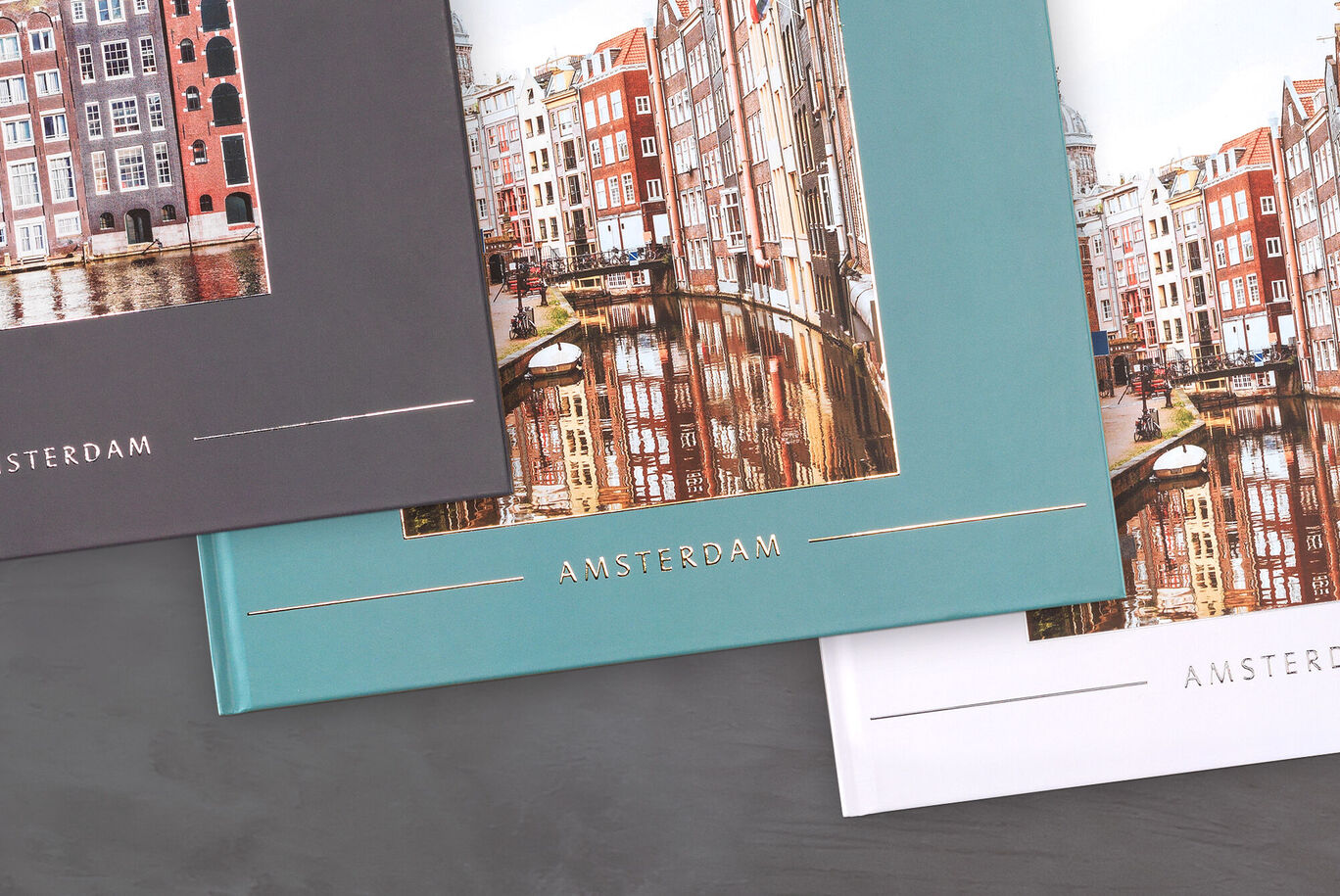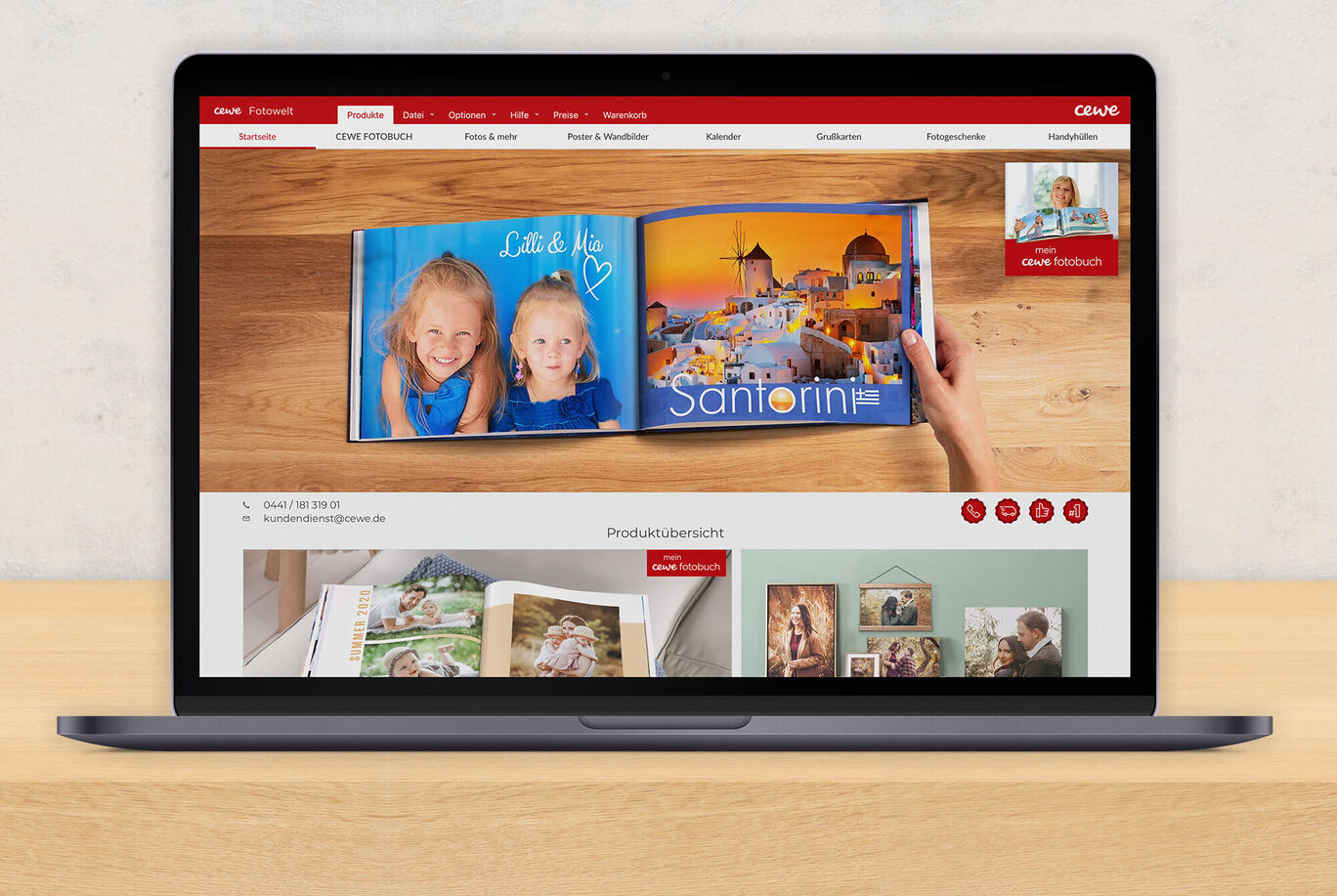In 5 Schritten
Helligkeit und Kontrast anpassen
Wenn Sie Bilder für Ihr CEWE FOTOBUCH optimieren möchten, können Sie das direkt über die Fotoschau in der CEWE Fotowelt Software machen – auch mitten im Gestaltungsprozess. Mit wenigen Klicks können Sie die Helligkeit und den Kontrast Ihrer Fotos verändern und ihnen mehr Tiefe und Lebendigkeit verleihen.
Und so geht’s:
Funktionen für noch schönere Foto-Produkte
Wenn Sie ein hochgeladenes Foto bearbeiten möchten, klicken Sie im linken Auswahlbereich mit einem Doppelklick auf das zu bearbeitende Bild. Wenn Sie das gewünschte Foto schon eingefügt haben, können Sie auch direkt auf dieses doppelt klicken, um dadurch automatisch in die CEWE Fotoschau zu gelangen.
In der CEWE Fotoschau stehen Ihnen auf der linken Seite verschiedene Optionen zur Bildbearbeitung zur Verfügung. Klicken Sie auf das „Helligkeit & Kontrast“-Symbol.
Um die Helligkeit Ihres Fotos einzustellen, verschieben Sie entweder den blauen Regler nach links oder rechts oder verändern Sie die Prozentzahl. Diese können Sie über die Pfeile einstellen oder direkt eintippen.
Wie bei der Helligkeit, können Sie auch den Kontrast über den blauen Regler oder über die Prozentzahl anpassen.
Sobald Sie Helligkeit und Kontrast Ihres Fotos verändert haben, klicken Sie auf „Ok“ und anschließend oben in der Menüleiste auf „Speichern“. Nun öffnet sich das „Speicheroptionen“-Fenster. Darüber haben Sie die Möglichkeit, Ihr Bild schnell zu speichern (Original bleibt erhalten), das Original zu ersetzen oder das Bild an einem bestimmten Ort und unter einem neuen Namen zu speichern.
Von Gestaltungstipp bis Fotobuch-Format
So werden Ihre Erinnerungen greifbar